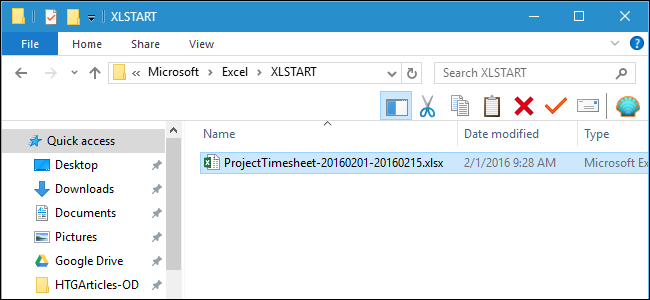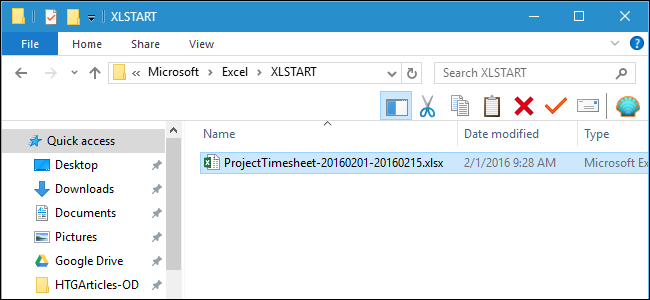
Om du använder några Excel-kalkylblad dagligen, det skulle vara bra om du kunde öppna dem kalkylblad automatiskt varje gång du startar Excel. Tack och lov, Excel har denna funktion inbyggd–om du vet var du ska leta.
Till exempel kanske du öppna ett ark fil varje dag för att hålla reda på dina timmar som du arbetar i projekt. Excel skapas en mapp som heter XLSTART när du installerade programmet. Varje fil du placerar i mappen öppnas automatiskt när du startar Excel. Vi visar dig hur att hitta platsen för denna mapp, så väl som hur att definiera en egen mapp i vilken du kan också placera filer som du vill ska öppnas automatiskt.
Alternativ Ett: Använd Excel ‘ s Inbyggda I XLSTART-Mappen
Börja med att öppna Excel och klicka på fliken Arkiv.
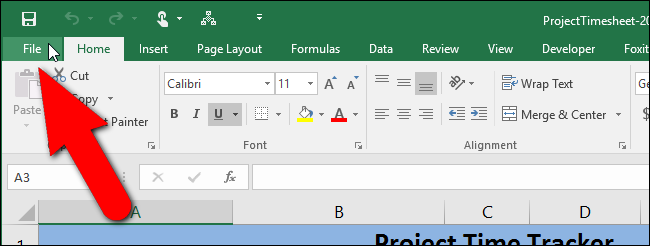
På backstage-skärmen, klicka på “inställningar” i listan över objekt till vänster.
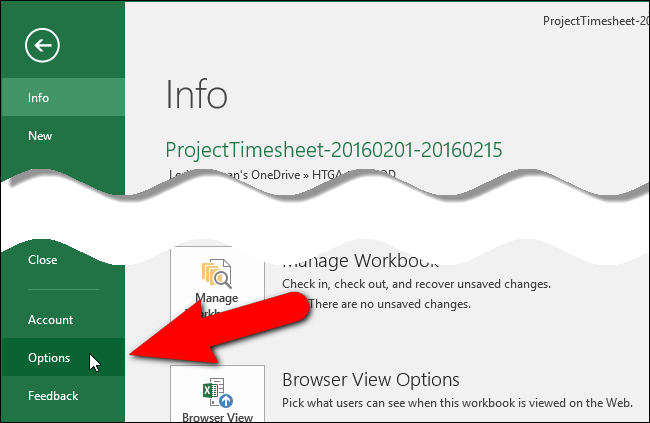
“Excel-Alternativ” i dialogrutan som visas. Klicka på “Trust Center” i listan över objekt till vänster.
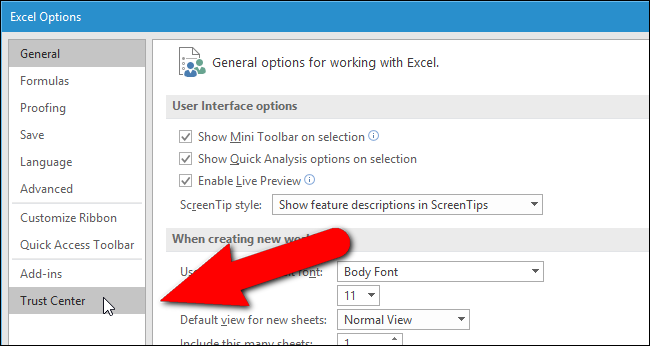
I “Microsoft Excel Trust Center”, klicka på “Inställningar för säkerhetscenter”.
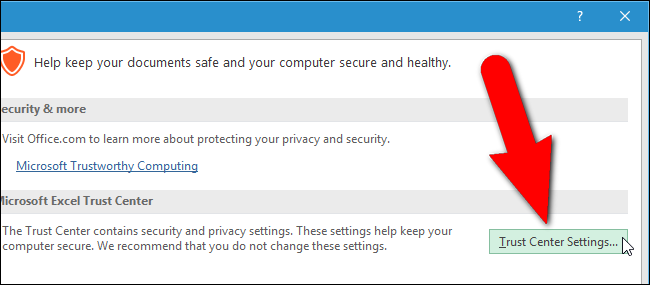
På “Trust Center” i dialogrutan, klicka på “Betrodda Platser” i listan över objekt till vänster.
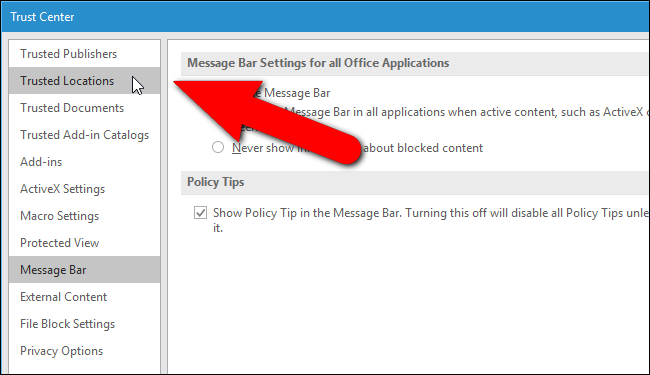
En lista på förvalda platser i Excel visas under “Tillförlitliga Platser”. Klicka på “Användare Start” – läge under “Användare Platser”.
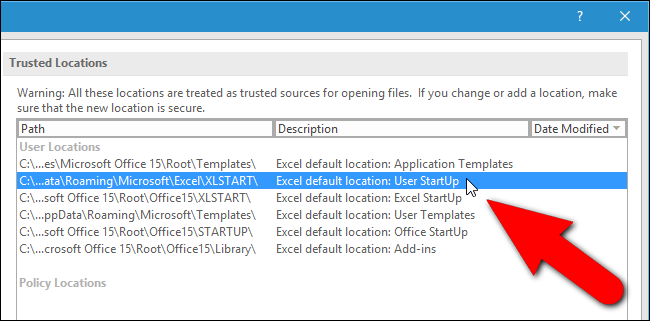
Den fullständiga sökvägen till den valda platsen visas under listan av platser. Detta är den mappen Excel kommer att söka efter filer för att öppna varje gång det startar. Du kan antingen göra en del av vägen själv eller så kan du kopiera sökvägen genom att klicka på “Ändra”.
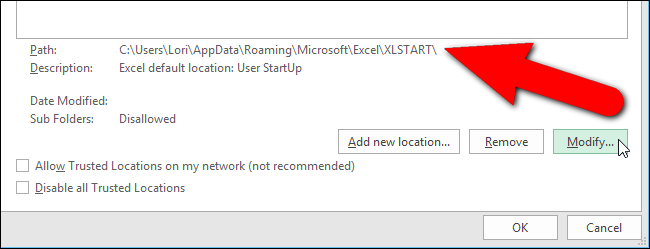
Om du klickade på “Ändra” för att kopiera den fullständiga sökvägen, “Microsoft Office Betrodd Plats” i dialogrutan som visas. Välj den väg som i “Vägen” redigera i dialogrutan “i Microsoft Office Betrodd Plats” i dialogrutan och tryck på Ctrl+C för att kopiera den. För att stänga alla dialogrutor och återgå till Excel-fönstret, klicka på “OK” eller på “Cancel” på den aktuella dialogrutan, och på “Trust Center” och “Excel-Alternativ” i dialogrutan.
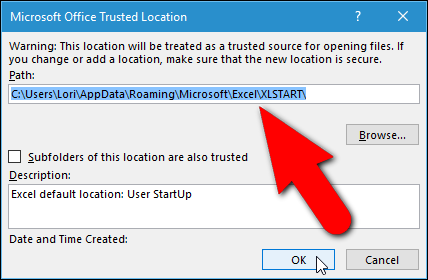
Sedan open File Explorer (eller Windows Explorer i äldre versioner av Windows), placera markören i adressfältet och klistra in den sökväg som du kopierade. Tryck på “Enter” för att gå till mapp.
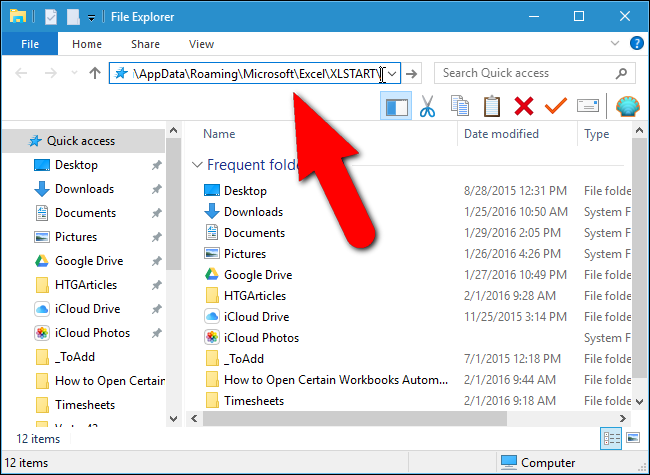
Nu måste vi kopiera filen vi vill lägga till i den här mappen. Öppna en annan Fil Explorer-fönster, navigera till den mapp som innehåller den fil som du använder dagligen, markera filen och dra den till XLSTART-mappen.
Den här filen kommer nu att öppnas automatiskt varje gång du startar Excel.
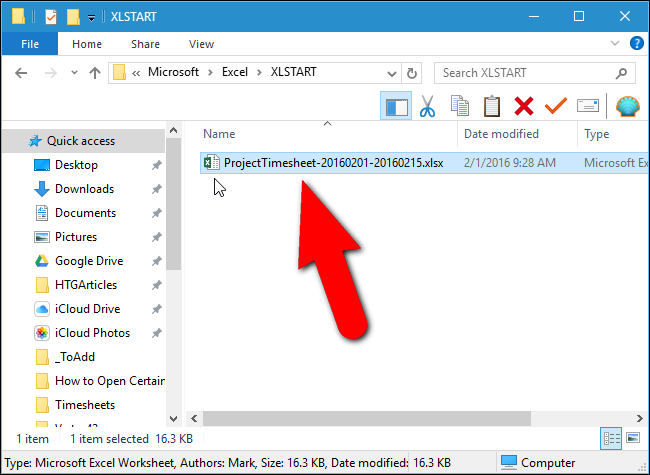
Alternativ Två: Använd Din Egen Mapp
Om du hellre Excel skanna en annan mapp för att öppna filer på start–säg, en mapp som du skapat i din Dokument–du kan göra så. Tillgång “Excel-Alternativ” i dialogrutan som beskrivs tidigare i denna artikel och klicka på “Avancerat” i listan över objekt till vänster.
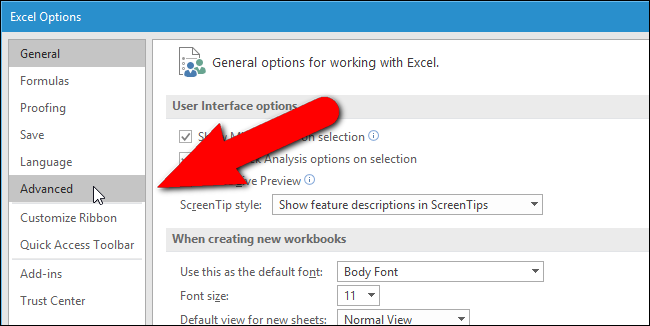
Bläddra ner till “Allmänt” sektionen, och ange den fullständiga sökvägen till den mapp som du vill använda i “Vid start öppnas alla filer i” edit-rutan. Klicka på “OK” för att godkänna ändringen och stänga “Excel-Alternativ” i dialogrutan.
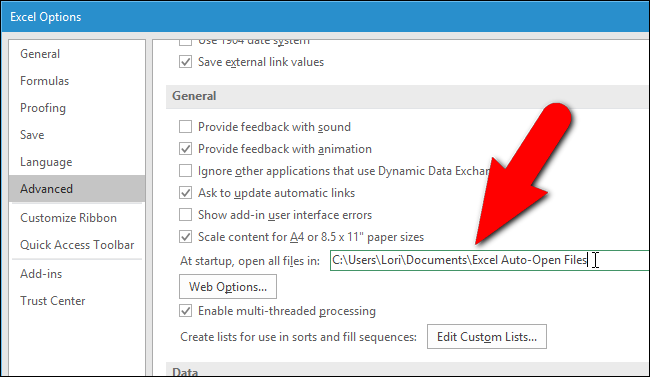
Nu, när du startar Excel, alla filer du placeras i XLSTART-mappen och den alternativa mapp som du har definierat öppnas automatiskt, även när du dubbelklickar på en annan Excel-fil för att öppna programmet. Filerna i mappen XLSTART och den alternativa mappar öppnas först, och sedan den fil som du dubbelklickat.
Om du inte vill öppna filer i dessa mappar automatiskt längre, helt enkelt flytta filer från dessa mappar. Till exempel, du kanske vill ersätta din tid ark fil med en aktuell i början av varje löneperiod så att du alltid har tillgång till din aktuella tiden ark.